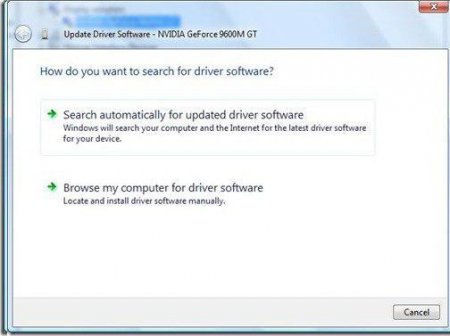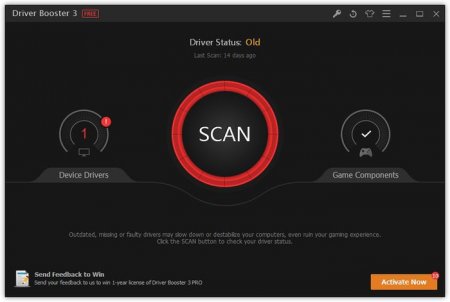Як перевстановити драйвера на звук: способи та інструкції
Нерідко буває таке, що після установки Windows пропадає звук. Це, звичайно, пов'язано з багатьма речами, але найчастіше справа в драйверах. У статті піде мова про те, як перевстановити драйвера на звук Windows. Будуть розглянуті всілякі методи, і до кожного з них буде прикладена докладна інструкція.
Нам потрібно потрапити в диспетчер пристроїв. Для цього можна піти двома шляхами. Натиснути на ярлику "Мій комп'ютер" правою кнопкою миші і в контекстному меню вибрати "Управління". З'явиться вікно. У ньому необхідно вибрати вкладку "Диспетчер пристроїв". Увійти в меню "Пуск" і в пошукову рядок вписати "Диспетчер пристроїв". Після цього система знайде потрібну нам утиліту, і залишиться лише натиснути на ній ліву кнопку миші. Отже, ми досягли першої мети - увійшли в диспетчер пристроїв. Тепер потрібно дізнатися найменування драйвера. Зважаючи на те, що ми розбираємо, як перевстановити драйвера на звук, і у прикладі наведено маніпуляції з ним. Знайдіть вкладку "Звукові, відео та ігрові пристрої" і відкрийте список, що випадає. Тепер перед вами цілий список драйверів на звук. Як правило, якщо якісь працюють неправильно, поруч з ними буде намальований жовтий значок.
Щоб зробити перевстановлення, потрібно: Натиснути на драйвері праву кнопку миші і в меню вибрати рядок "Властивості". У вікні перейти на вкладку "Драйвер". В нижній частині вікна, натиснути кнопку "Видалити". В вікні підтвердження встановити галочку поруч із пунктом "Видалення драйвера для пристрою" і натиснути "ОК". Тепер неправильно працюючий драйвер видаляється, а на його місце треба поставити справний. Для цього повторюємо маніпуляції до того моменту, поки не з'явиться вікно "Властивості" з відкритою вкладкою "Драйвер". У вікні тепер замість "Видалити" треба натиснути кнопку "Оновити". У вас запитають про те, де провести пошук драйвера. Якщо ви завантажили заздалегідь на комп'ютер, то виберіть перший пункт. В іншому випадку потрібно буде здійснити пошук через інтернет. Тепер ви знаєте, як перевстановити драйвера на звук в диспетчері пристроїв. Але це лише перший спосіб з багатьох, тому переходимо до наступного.
Після проведення аналізу вам будуть показані застарілі драйвера, натисніть "Оновити все" і чекайте завантаження і установки, після цього перезавантажте комп'ютер.
Визначення драйвера
Перед тим як братися за перевстановлення драйвера, необхідно зрозуміти, який саме ми будемо встановлювати заново. Для цього можна скористатися безліччю утиліт і програм. Але навіщо щось скачувати, якщо необхідне вже є на комп'ютері?Нам потрібно потрапити в диспетчер пристроїв. Для цього можна піти двома шляхами. Натиснути на ярлику "Мій комп'ютер" правою кнопкою миші і в контекстному меню вибрати "Управління". З'явиться вікно. У ньому необхідно вибрати вкладку "Диспетчер пристроїв". Увійти в меню "Пуск" і в пошукову рядок вписати "Диспетчер пристроїв". Після цього система знайде потрібну нам утиліту, і залишиться лише натиснути на ній ліву кнопку миші. Отже, ми досягли першої мети - увійшли в диспетчер пристроїв. Тепер потрібно дізнатися найменування драйвера. Зважаючи на те, що ми розбираємо, як перевстановити драйвера на звук, і у прикладі наведено маніпуляції з ним. Знайдіть вкладку "Звукові, відео та ігрові пристрої" і відкрийте список, що випадає. Тепер перед вами цілий список драйверів на звук. Як правило, якщо якісь працюють неправильно, поруч з ними буде намальований жовтий значок.
Переустановка за допомогою диспетчера пристроїв
Виконавши дії, наведені вище, ви потрапили в диспетчер пристроїв і знайшли найменування драйверів, які потрібно перевстановити. В першу чергу переустанавливайте ті, поруч з якими намальований жовтий знак.Щоб зробити перевстановлення, потрібно: Натиснути на драйвері праву кнопку миші і в меню вибрати рядок "Властивості". У вікні перейти на вкладку "Драйвер". В нижній частині вікна, натиснути кнопку "Видалити". В вікні підтвердження встановити галочку поруч із пунктом "Видалення драйвера для пристрою" і натиснути "ОК". Тепер неправильно працюючий драйвер видаляється, а на його місце треба поставити справний. Для цього повторюємо маніпуляції до того моменту, поки не з'явиться вікно "Властивості" з відкритою вкладкою "Драйвер". У вікні тепер замість "Видалити" треба натиснути кнопку "Оновити". У вас запитають про те, де провести пошук драйвера. Якщо ви завантажили заздалегідь на комп'ютер, то виберіть перший пункт. В іншому випадку потрібно буде здійснити пошук через інтернет. Тепер ви знаєте, як перевстановити драйвера на звук в диспетчері пристроїв. Але це лише перший спосіб з багатьох, тому переходимо до наступного.
Переустановка з допомогою програми
Можливо, з якоїсь причини, керуючись способом, викладеним вище, ви все ж не змогли перевстановити драйвер звуку "Віндовс 7". Але не поспішайте впадати у відчай, є ще багато варіантів. Наприклад, зараз ми розглянемо, як перевстановити драйвера на звук "Windows 7", використовуючи для цього програму під назвою Driver Booster. Зайдіть на офіційний сайт і завантажити програму. Це повністю безкоштовно, так як вона знаходиться у відкритому доступі. Встановіть програму, прибравши галочки з установки додаткового ПЗ. Увійдіть в програму. Перед вами має бути велика кнопка "Пуск". Натисніть її.Після проведення аналізу вам будуть показані застарілі драйвера, натисніть "Оновити все" і чекайте завантаження і установки, після цього перезавантажте комп'ютер.
Пошук драйвер по ID
Ми вже розібрали, як перевстановити драйвера на звук за допомогою стандартних утиліт Windows і з допомогою програм. Тепер поговоримо про те, як знайти потрібний драйвер Мережі по ID. У Диспетчері пристроїв увійдіть у властивості драйвера. Перейдіть на вкладку "Відомості". У випадаючому списку натискаємо на "Коди ID" Скопіюйте будь-який рядок зі списку. Перейдіть на сайт DevID. Вставити скопійований код в пошуковий рядок. Тепер залишилося лише завантажити і встановити драйвер.Цікаво по темі
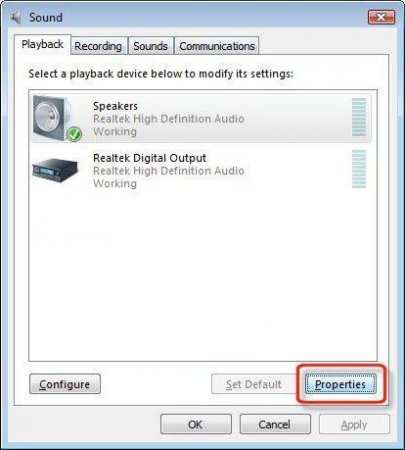
Які є програми для збільшення звуку
У статті піде мова про те, які є програми для збільшення звуку. Порушені будуть їх особливості і метод установки. Також до обговорення потраплять і

Як відкотити драйвера на відеокарту - кілька простих рішень
На жаль, навіть при автоматичному оновленні системних компонентів, необхідних для коректної роботи графічних адаптерів, при їх апдейте може виникати

Установка драйверів до Windows 7: автоматично, вручну, способи та інструкція
У даній статті буде розказано, як і якими способами здійснюється установка драйверів до Windows 7. Автоматично вона, звичайно, відбувається, але все

OpenGL: як оновити пакет драйверів найпростішими методами?
Безсумнівно, багато геймери знають, що для коректної роботи таких відомих ігор як Minecraft або CS, одним з основних умов є наявність в системі
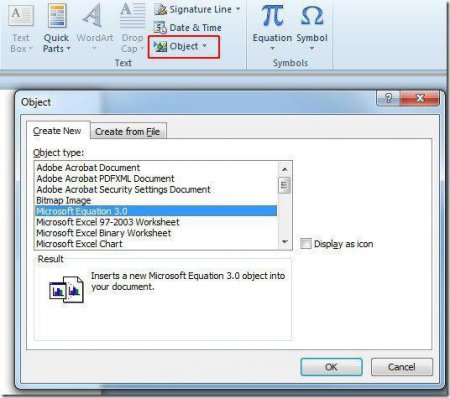
Як 2003 "Ворді" вставити формулу: докладна інструкція
Незважаючи на те що в даний час вже існує Microsoft Word 2016 безліч людей по старинці користується версією 2003 року. І велика ймовірність, що при

Що робити, якщо звук хрипить на ноутбуці
Дуже часто власникам ноутбуків і комп'ютерів доводиться стикатися з однією проблемою, і ця проблема називається відтворення музики і відео, або